Sử dụng SMTP của Gmail để gửi thư đơn hàng hoặc liên hệ trên website
Tạo SMTP của Gmail
Ta làm các bước sau:
- Đăng nhập vào Gmail: https://mail.google.com/
- Ở góc phải màn hình, click vào avatar

- Click vào nút Quản lý tài khoản Google của bạn

- Click vào Bảo mật ở cột trái và bật Xác minh 2 bước
(Lưu ý: Nếu đã bật xác minh 2 bước rồi thì bỏ qua bước này, còn nếu chưa, ta buộc phải bật xác minh 2 bước bằng số điện thoại)
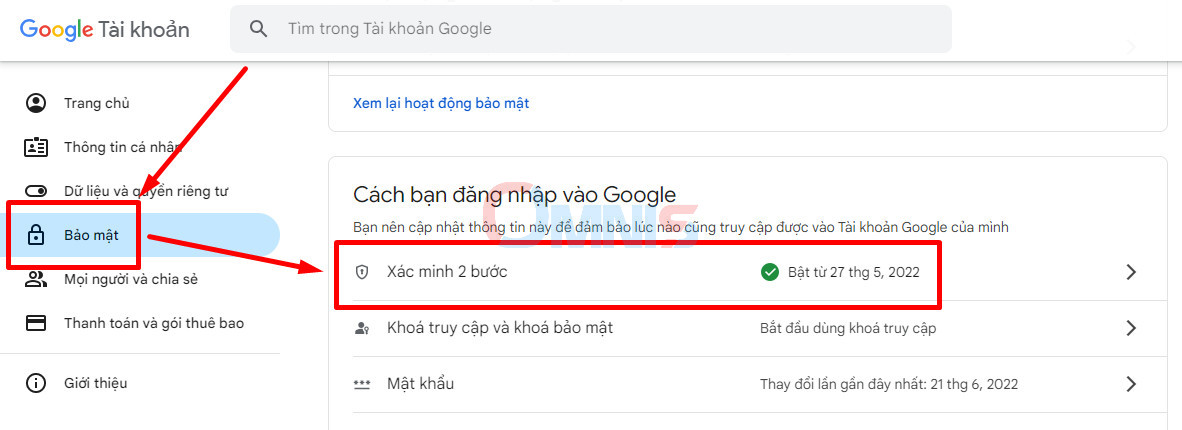
- Click vào ô search ở trên cùng và nhập từ khóa “Mật khẩu ứng dụng” và chọn lựa chọn đầu tiên

- Nhập tên ứng dụng là “G-SMTP” và sau đó bấm Tạo
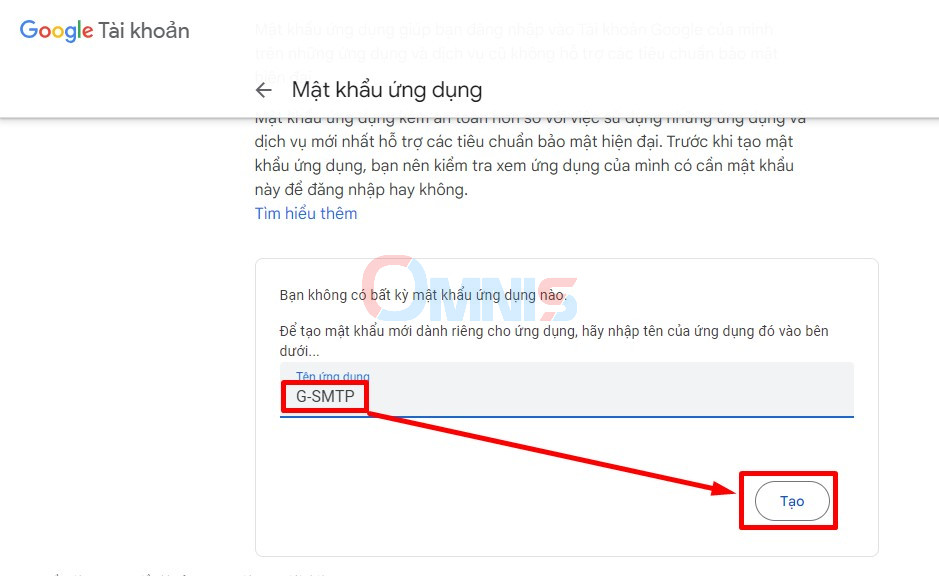
- Ta copy và lưu trữ lại
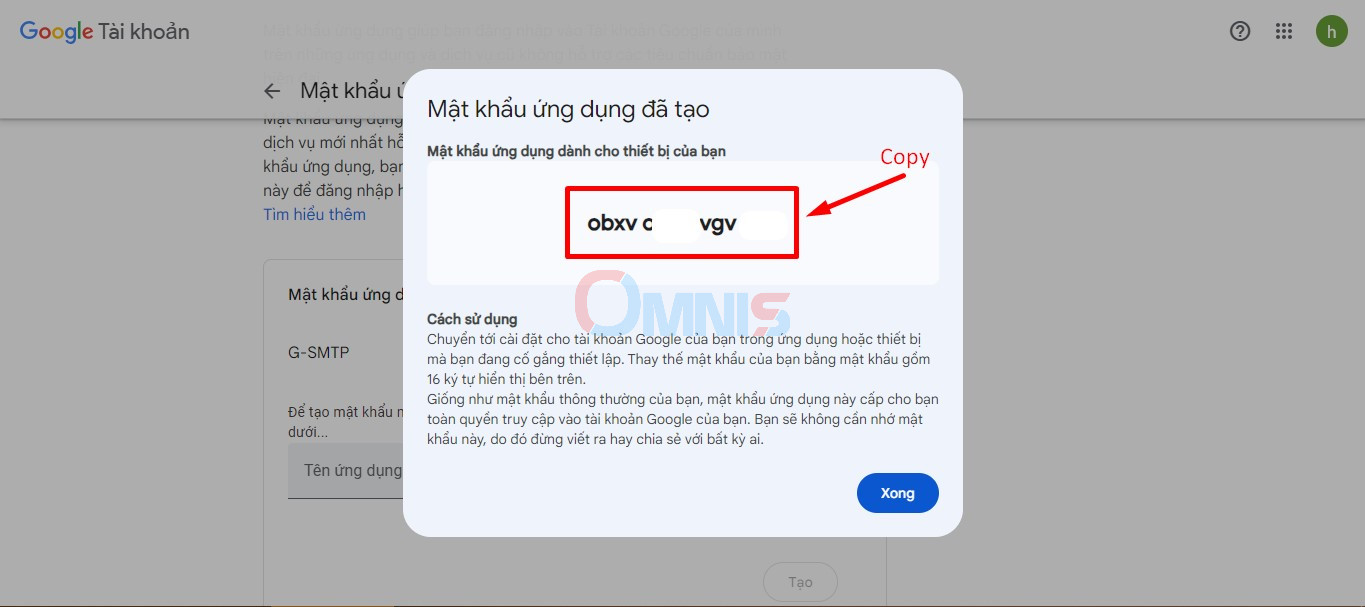
Gửi mật khẩu SMTP và địa chỉ email đã tạo cho kỹ thuật để cài đặt lên website (Nếu ta muốn tự thao tác mà không cần kỹ thuật, hãy tiếp tục xem các bước bên dưới)
Cấu hình SMTP Gmail đã tạo vào source WordPress
- Truy cập vào quản trị và chọn WP Mail SMTP

- Nhập địa chỉ Email và Tên

- Chọn Other SMTP
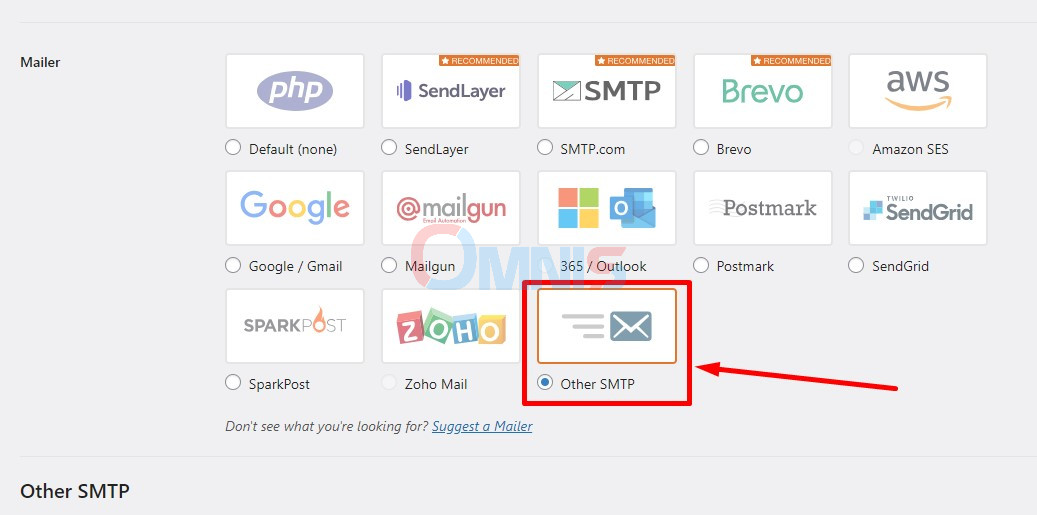
- Nhập theo hình bên dưới

- Nhập địa chỉ Email đã tạo G-SMTP ở bước trên và mật khẩu ứng dụng mà Google đã cung cấp
(Lưu ý: mật khẩu phải được loại bỏ tất cả các ký tự khoảng trắng)
- Bấm nút Save settings

- Test SMTP đã hoạt động hay chưa, bằng cách click vào Email Test, nhập địa chỉ email muốn nhận thư Test và bấm nút Send Mail

- Mở hộp mail nhận thư, nếu đã nhận được thư từ email gửi là email đã tạo G-SMTP thì đã thành công
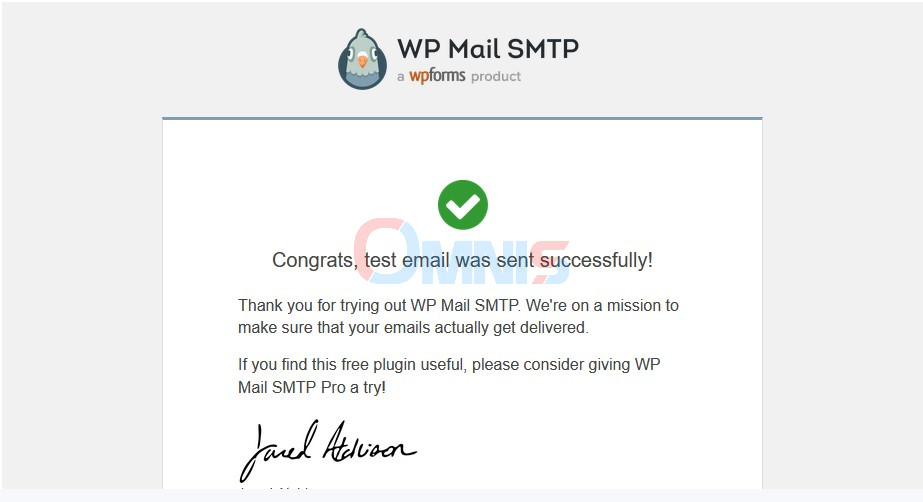
Vậy là đã cấu hình SMTP vào source WordPress thành công, tất cả đơn hàng, thông tin liên hệ khi có khách hàng nhập lên website, sẽ được G-SMTP gửi về.
Cấu hình SMTP Gmail đã tạo vào source Opencart 2.x
- Truy cập vào trang quản trị và chọn Bảng Quản Trị
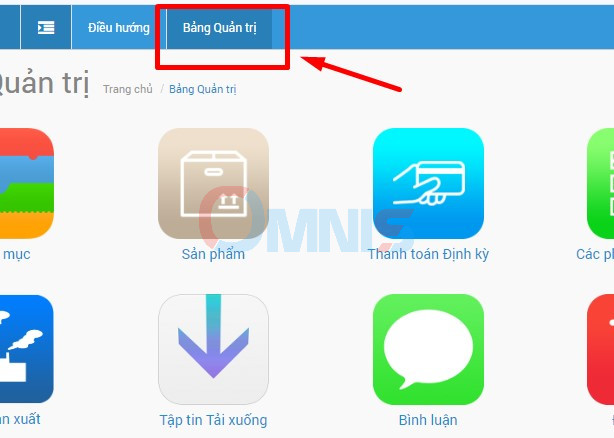
- Chọn cài đặt website và chọn Thiết lập chung

- Chọn Tab Email. Nhập các thông tin như hình bên dưới và Nhập địa chỉ Email đã tạo G-SMTP ở bước trên và mật khẩu ứng dụng mà Google đã cung cấp
(Lưu ý: mật khẩu phải được loại bỏ tất cả các ký tự khoảng trắng)

- Bấm nút Lưu lại

Vậy là đã cấu hình SMTP vào source Opencart 2.x thành công, tất cả đơn hàng, thông tin liên hệ khi có khách hàng nhập lên website, sẽ được G-SMTP gửi về.
Cấu hình SMTP Gmail đã tạo vào source Opencart 1.5
- Truy cập vào trang quản trị và chọn Hệ thống >> Thiết lập
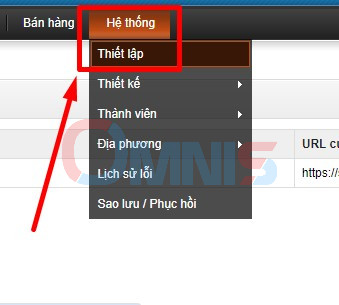
- Chọn Tab Email. Nhập các thông tin như hình bên dưới và Nhập địa chỉ Email đã tạo G-SMTP ở bước trên và mật khẩu ứng dụng mà Google đã cung cấp
(Lưu ý: mật khẩu phải được loại bỏ tất cả các ký tự khoảng trắng)

- Bấm nút Lưu

Vậy là đã cấu hình SMTP vào source Opencart 1.5 thành công, tất cả đơn hàng, thông tin liên hệ khi có khách hàng nhập lên website, sẽ được G-SMTP gửi về.
